intro
colab을 그냥 구글에서 gpu 공짜로 빌려준다더라~ 이정도만 알고 있어서.. 위급한 현재상황 선택지가 없었다.
서버 GPU부족 및 동시 실험진행을 위해서 Colab을 아주 간단하게 사용해 봤다.
실제로 주피터노트북도 사용해보지 않아서 주피터 노트북에서 파이썬 스크립트를 실행 시키기만 했다.. 이 방법의 난이도는 최하이다.
목차
1. colab 시작하기
2. google drive 마운트하기
3. 내 스크립트 실행하기
1. colab 시작하기




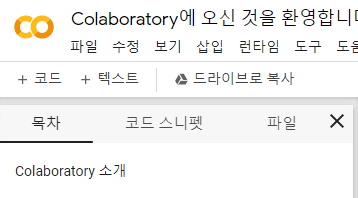
2. google drive 마운트하기
파일에 데이터셋을 직접 다운로드 한다던가 직접 업로드 할 수도 있지만, 세션이 종료되면 데이터셋을 또 다시 업로드 해야하는 번거로움이 있으니깐 google drive에 내 데이터셋을 올려서 마운트하자.


3. 내 스크립트 실행하기
dataset 코드에서 데이터의 위치를 잘 잡아줘야한다. os를 이용하면 쉽다.
물론 모델 파라미터나 결과 그래프를 저장할 위치도 마운트 드라이브에 저장하면 잠 한숨자도 뚝딱이다.


후기
인터페이스가 너무 쉬워서 내 입맛대로 빠르게 사용하기에 어렵지 않았다. 하지만 colab의 좋은 다양한 기능을 사용하지 않아서 추후에 공부 좀 해야겠다.
colab 관련해서 해볼것
1. 튜토리얼, 소개 영상 보면서 무슨 기능이 있는지 더 살펴보기
2. TPU 써보기
3. 쥬피터 노트북 공부하고 써보기
4. google drive말고 다른 드라이브(내 서버..?) 마운트 하는 방법 찾아보기
'연구 > 딥러닝' 카테고리의 다른 글
| [강화학습] tensorflow2로 ddpg (0) | 2021.02.14 |
|---|---|
| [강화학습] tensorflow 2로 DQN (2) | 2021.02.07 |
| [cs294-112] 1.Supervised Learning of Behaviors (0) | 2019.08.03 |


